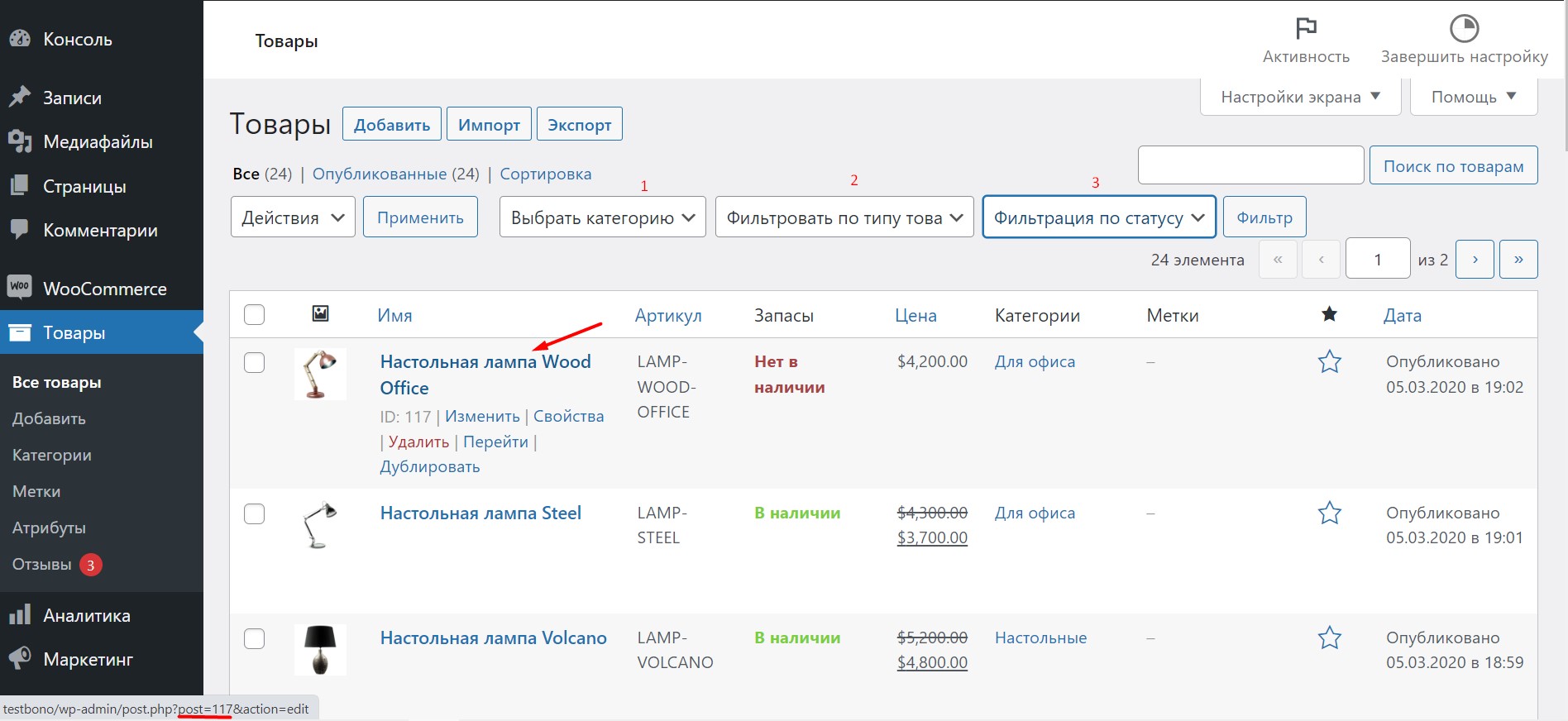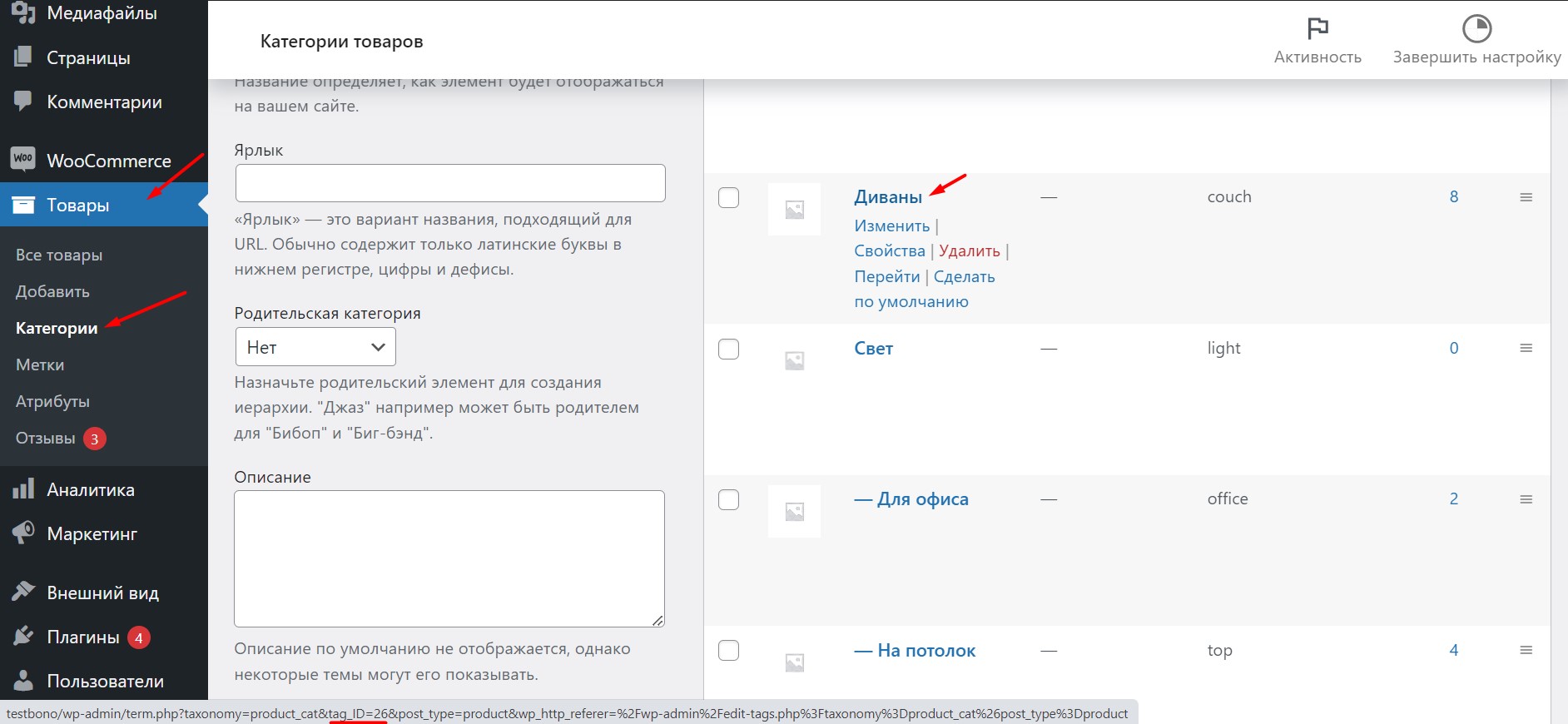Часто WordPress-пользователям бывает необходимо узнать уникальный идентификатор (ID) поста (записи). Обычно это нужно при исключении вывода того или иного поста в каком-то плагине (например, при построении карты сайта или скрытия из главной конкретной записи). Кроме того, ID нужен во время разработки, когда предметом внимания является один или несколько постов, и их нужно обрабатывать произвольным образом.
Как узнать ID записи в WordPress
Для решения задачи существует большое количество разнообразных способов, начиная от самых легких (установка плагина) и заканчивая более сложными (работа с базой данных). Рассмотрим наиболее популярные из них. Так как все они дают один и тот же результат – выбор того или иного способа остается за Вами.
Способ 1. Плагин Show IDs by 99 Robots
Наиболее простым способом является использование бесплатного плагина Show IDs by 99 Robots. Во-первых, его необходимо установить и активировать. Особенностью дополнения является то, что оно не требует каких-либо настроек со стороны пользователя. После активации плагин уже выполняет свою работу. Чтобы узнать ID той или иной записи (поста), следует просто в админ-панели перейти Записи > Все записи. Видно, что напротив каждого поста, в колонке ID, отображается его уникальный идентификатор.
Более подробно том, как в админ-панели WordPress отобразить ID записей и страниц.
Способ 2. Страница редактирования записи
Если по каким-либо причинам Вы не хотите устанавливать дополнительные плагины на свой сайт или если ID записи нужно узнать лишь один раз, то будет проще воспользоваться этим способом. Для этого необходимо открыть на редактирование запись, идентификатор которой нужно узнать. В окне редактора следует обратить внимание на адресную строку. Например,
http://site.ru/wp-admin/post.php?post=12&action=edit
Видно, что возле символов “?post=” указано некое число. Это и есть тот самый ID записи (в нашем примере – это 12).
Отметим, что если в настройках постоянных ссылок (Настройки > Постоянные ссылки) выбрана опция Простые, то на странице редактирования записи, под ее заголовком, Вы сможете увидеть тот самый идентификатор.
Способ 3. Страница списка всех записей
Есть еще один простой способ решения задачи. Он подразумевает переход на страницу списка всех записей (Записи > Все записи), но не обязывает открывать для редактирования какую-либо из них. При наведении на тот или иной пост, в самом низу Вашего браузера появится ссылка, аналогичная предыдущему способу, где после “?post=” Вы увидите требуемый ID.
Способ 4. Утилита phpMyAdmin
В одной из наших прошлых статей мы рассматривали бесплатную утилиту phpMyAdmin и работу с ней. Будем считать, что выбрана и открыта база данных Вашего сайта. Чтобы узнать ID того или иного поста, следует перейти в таблицу wp_posts, найти название нужного поста (колонка post_title) и в колонке ID посмотреть идентификатор.
Как узнать ID рубрики (категории)
- Окройте админ-раздел Записи > Рубрики.
- Наведите мышкой на рубрику.
- В самом низу браузера найдите ссылку типа
http://site.ru/wp-admin/term.php?taxonomy=category&tag_ID=555&post_type=post
Значение “555” – это и есть уникальный ID рубрики.
Как узнать ID тега (метки)
- Откройте админ-раздел Записи > Метки.
- Наведите мышкой на метку.
- В URL-адресе
http://site.ru/wp-admin/term.php?taxonomy=post_tag&tag_ID=8&post_type=post
значение “8” – ID метки.
Как узнать ID товара (WooCommerce)
- В админ-панели WordPress откройте раздел Товары – Все товары.
- Найдите нужный товар, используя поиск по товарам или фильтры; “Выбрать категорию”, “Фильтровать по типу товара”, “Фильтрация по статусу”.
- Наведите на его название мышкой и посмотрите на адресную строку внизу экрана. Цифра 117, указанная после
post=и является искомым ID для WooCommerce-товаров.
Как узнать ID категории товара (WooCommerce)
ID товарной категории для интернет-магазина, работающего на WordPress+WooCommerce, можно определить похожим образом:
- Перейдите в раздел админки Товары – Категории.
- Найдите нужную вам категорию, наведите на ее заголовок курсор и взгляните в адресную строку внизу экрана.
- Вам нужна цифра 26, указанная после
tag_ID=.
Узнайте, как создать произвольный тип записи в WordPress register post type.
Нажмите, пожалуйста, на одну из кнопок, чтобы узнать понравилась статья или нет.